WiFi-siteonderzoeken, analyses en probleemoplossing werkt op een MacBook (macOS 11+) of elke laptop (Windows 7/8/10/11) met een standaard 802.11a/b/g/n/ac/ax draadloze netwerkadapter.
Wi-Fi Ontwerp Gids:
5 Tips voor Sterker Signaal en Betere Dekking
WiFi-ontwerp is geen uitdaging meer met moderne tools zoals NetSpot. Optimaliseer Wi-Fi signaalsterkte, verminder interferentie, zorg voor naadloze dekking, en ontwerp een betrouwbaar WiFi-netwerk.
In combinatie met de tips die in deze WiFi ontwerpgids staan vermeld, kan iedereen met succes robuuste WiFi op een kosteneffectieve manier implementeren.
Een handig en betrouwbaar Wi-Fi-netwerk dat in staat is om stabiele werking van al zijn apparaten (klanten) in een bepaald gebied (dekkingsgebied) te bieden, is het doel waar elke Wi-Fi-netwerkontwerper naar streeft. Er zijn veel benaderingen voor deze taak. Onder hen zijn Dekking-gebaseerde WiFi-ontwerp en Capaciteit-gebaseerde WiFi-ontwerp.
Dekking-gebaseerde WiFi-ontwerp richt zich op het maximaliseren van het dekkingsgebied van het Wi-Fi-netwerk om connectiviteit te garanderen voor geïsoleerde apparaten die ver van elkaar verwijderd zijn. Deze benadering is ideaal voor grote ruimtes zoals magazijnen of buitenruimtes waar brede dekking de belangrijkste prioriteit is.
Aan de andere kant legt Capaciteit-gebaseerde WiFi-ontwerp de nadruk op het bedienen van het maximale aantal apparaten binnen een kleiner dekkingsgebied. Deze methode is meer geschikt voor dichtbevolkte omgevingen, zoals kantoren, stadions of conferentiezalen, waar het volume van gelijktijdige verbindingen cruciaal is.
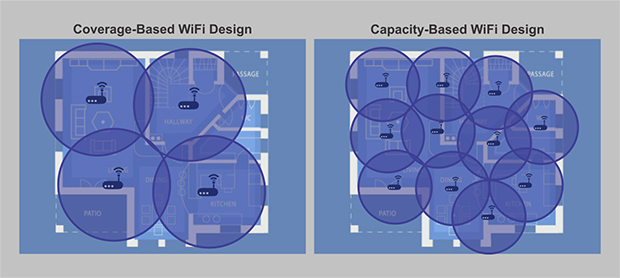
In dit artikel zullen we de basisprincipes van het ontwerpen van Wi-Fi-netwerken duidelijk uiteenzetten, rekening houdend met deze twee fundamentele benaderingen en hun praktische toepassingen.
Tips voor het ontwerpen van een Wi-Fi-netwerk
1. Bepaal de doelen van uw werk
Begin met het beoordelen van de capaciteitsvereisten van uw Wi-Fi-netwerk. Schat het aantal apparaten in dat van het netwerk gebruik zal maken en laat wat ruimte over voor groei. Dit helpt om te bepalen hoe dicht u toegangspunten moet plaatsen. In gebieden met een hoge dichtheid zijn meer toegangspunten nodig, waardoor de antennekracht minder kritisch is.
Evalueer het dekkingsgebied van uw Wi-Fi-netwerk. Identificeer alle locaties waar een sterk WiFi-signaal nodig is. Kleinere kamers, kantoorruimtes, middelgrote woonkamers of lobby's hebben misschien elk maar één toegangspunt nodig.
Grotere ruimtes, zoals magazijnen, stadions of open gebieden, hebben waarschijnlijk meerdere toegangspunten nodig. Let op de materialen van muren en structuren; dikke betonnen muren, metalen schappen en soortgelijke obstakels kunnen de signaaloverdracht verzwakken. Overweeg voor ongebruikelijke kamers of unieke uitdagingen het gebruik van krachtigere directionele antennes in plaats van standaard omnidirectionele antennes.
Om beter te begrijpen hoe gebruikersdichtheid van invloed is op de netwerkprestaties, verwijst u naar de onderstaande tabel:
| Omgeving | Aanbevolen gebruikers per toegangspunt |
| Standaard kantoor/huis | Tot 30 |
| Openbare ruimtes (cafés, bibliotheken) | 50–100 |
| Stadion/zones met hoge dichtheid | Tot 200 |
Deze tabel biedt een snelle referentie om u te helpen het aantal apparaten te bepalen dat betrouwbaar kan verbinden met een enkel toegangspunt in verschillende omgevingen, waardoor consistente prestaties worden gegarandeerd en overbelasting wordt vermeden.
2. Voer een analyse uit van het bestaande Wi-Fi-netwerk en de omgeving
Schat de toestand en kenmerken van het bestaande Wi-Fi-netwerk. Ontwerpen begint niet altijd vanaf nul. De taak kan zijn om de werking van een draadloos netwerk te repareren dat mogelijk verouderd, verkeerd geconfigureerd of onderbroken is. Bekijk de kenmerken van het netwerk waarmee u gaat werken.

Besteed speciale aandacht aan het aantal toegangspunten voor Wi-Fi-netwerken, hun namen, werkfrequentiekanalen, beveiligingsniveau en Wi-Fi-generatie om hun potentiële mogelijkheden te kennen.
Het wordt aanbevolen om:
- dezelfde SSID te gebruiken zodat het opnieuw verbinden tussen toegangspunten onopgemerkt plaatsvindt;
- de frequentiekanalen in te stellen waarop naburige toegangspunten werken zodat ze niet overlappen, om interferentie en signaalverstoring te voorkomen;
- het nieuwste niveau van versleuteling en authenticatie in het netwerk te configureren dat alle toegangspunten ondersteunen.
Voer een WiFi-site survey uit om het netwerk signaal door het hele gebied te analyseren en potentiële zwakke plekken te identificeren. Deze gedetailleerde evaluatie helpt problemen zoals storing en dekkingsgaten op te sporen, waardoor effectieve verbeteringen kunnen worden doorgevoerd voor optimale prestaties.
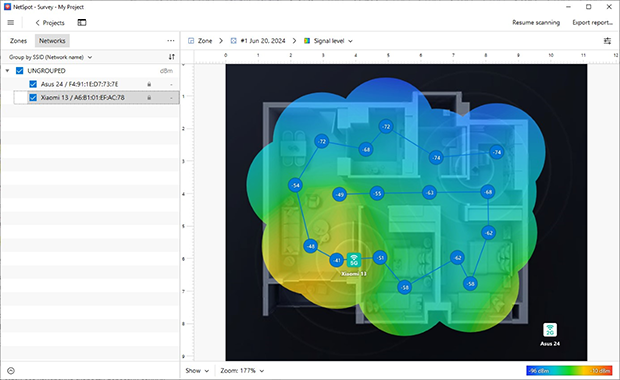
Bekijk ook het doorvoersnelheid van het Wi-Fi-netwerk bij het verzenden van gegevens.
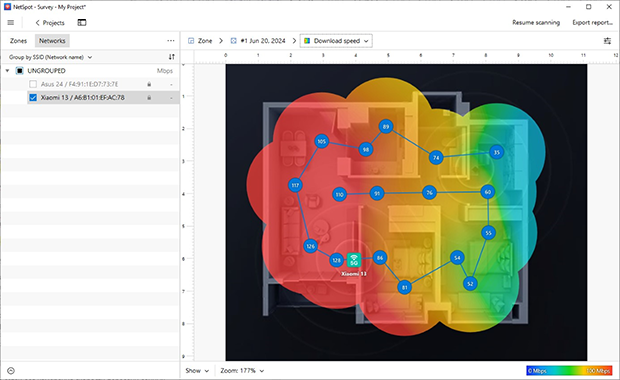
Vergeet niet de potentiële impact van andere omliggende Wi-Fi-netwerken te beoordelen.
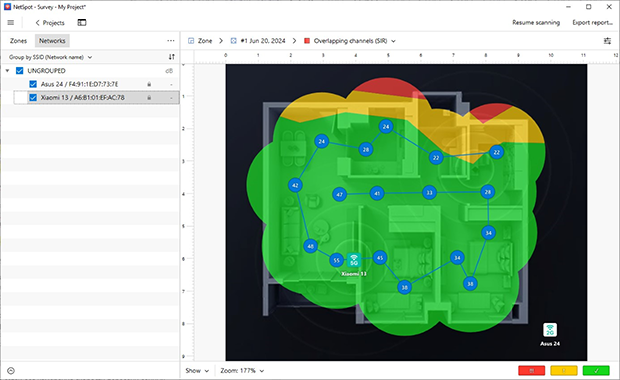
Bij het analyseren van een bestaand Wi-Fi netwerk en omgeving, focus op kritische apparaten, vaak aangeduid als het Minst Capabele, Belangrijkste Apparaat (LCMID). Deze apparaten, zoals verouderde scanners of essentiële POS-systemen, vormen de basis voor netwerkprestaties. Hun behoeften prioriteren zorgt voor compatibiliteit, vermindert latentie, en creëert een stabiel netwerk dat de algehele betrouwbaarheid ondersteunt, zelfs onder veeleisende omstandigheden.
3. Simuleer Upgrades Zonder Grote Investeringen
Het ontwerpen van een Wi-Fi-netwerk zonder geld uit te geven stelt u in staat duidelijk te evalueren hoe verschillende apparatuur, de hoeveelheid of plaatsing uw systeem kunnen beïnvloeden. NetSpot's Planningsmodus is een onmisbaar hulpmiddel voor dit proces, waarmee u potentiële verbeteringen kunt verkennen zonder te investeren in dure nieuwe hardware.
In Planningsmodus kunt u een plattegrond van uw huis of kantoor uploaden, obstakels zoals muren en deuren markeren en virtueel nieuwe toegangspunten of routers plaatsen.

Dit stelt u in staat om te visualiseren hoe veranderingen in plaatsing of apparatuur de signaalsterkte, dekking en capaciteit beïnvloeden. Door virtueel te experimenteren, kunt u de meest effectieve strategieën identificeren voordat u aankopen doet, waardoor uw investeringen zowel gericht als kosteneffectief zijn.
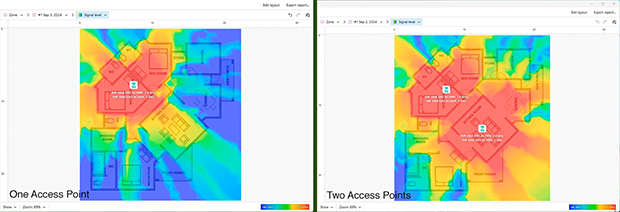
Je hoeft niet altijd direct naar hoogwaardige apparatuur te upgraden. Zo kan het vervangen van standaard routerantennes door krachtigere of directionele antennes de prestaties aanzienlijk verbeteren tegen veel lagere kosten.
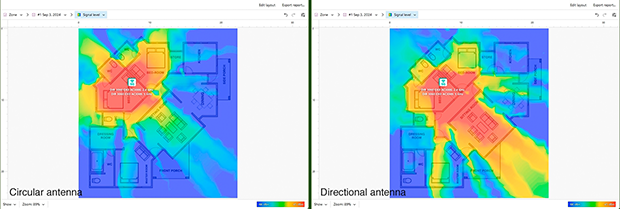
Met NetSpot’s Planningsmodus kunt u zelfs dergelijke kleine aanpassingen van tevoren testen, zodat u slimmere beslissingen kunt nemen.
4. Resultaten Regelmatig Monitoren en Vergelijken
Na het aanbrengen van wijzigingen in uw Wi-Fi-netwerk, is het essentieel om grondig de effectiviteit ervan te evalueren. Voer vervolg site surveys uit en vergelijk de nieuwe heatmaps met de oorspronkelijke kaarten, met de nadruk op verbeteringen in signaalsterkte, verminderde interferentie en betere snelheidsprestaties.
Besteed speciale aandacht aan probleemgebieden — als er nog problemen zijn, overweeg dan het aanpassen van instellingen zoals de vermogensniveaus van toegangspunten of het testen van alternatieve plaatsingen.
Beoordeel het netwerk altijd onder verschillende omstandigheden, aangezien de belasting van het Wi-Fi-netwerk kan variëren afhankelijk van het tijdstip van de dag. Voer herhaalde analyses uit en vergelijk resultaten om trends te identificeren.
Het stress testen van uw netwerk tijdens piekuren is een effectieve manier om de fouttolerantie te meten en te bepalen of uw aanpassingen de problemen hebben aangepakt. Bijvoorbeeld, het simuleren van scenario's met hoge vraag zoals streaming, gamen en werken tegelijkertijd kan zwakke plekken aan het licht brengen.
Gebruik NetSpot’s Inspector Mode om de prestaties in real-time te monitoren, eventuele nieuwe problemen te identificeren voordat ze escaleren, en ervoor te zorgen dat uw netwerk voorbereid is op mogelijke toenames in belasting. Deze proactieve aanpak helpt de optimale Wi-Fi-prestaties te handhaven, zelfs onder uitdagende omstandigheden.
5. Maak Langdurig Onderhoud een Prioriteit
WiFi-netwerken zijn niet statisch — ze veranderen wanneer nieuwe apparaten worden toegevoegd, naburige netwerken van kanaal wisselen, of interferentie toeneemt. Zelfs kleine veranderingen, zoals het verplaatsen van een meubelstuk of het toevoegen van een slim thuisapparaat, kunnen de WiFi-prestaties beïnvloeden. Het aanhouden van een gewoonte van regelmatige controles helpt u voor potentiële problemen te blijven.
Om consistente prestaties te waarborgen, stelt u een routine op voor het monitoren van uw netwerk. Voer om de paar maanden site-surveys uit om op de hoogte te blijven van de staat van uw dekking en mogelijke problemen te identificeren. Stress-test uw netwerk periodiek om ervoor te zorgen dat het aan de groeiende eisen kan voldoen, vooral als er onlangs nieuwe apparaten of gebruikers zijn toegevoegd.
Conclusie
Het ontwerpen van een WiFi-netwerk is niet langer een kwestie van voldoende dekking, omdat het aantal gebruikers in een specifiek gebied dat door een enkel toegangspunt wordt gedekt, veel hoger is dan enkele jaren geleden.
Maar ondanks de toenemende complexiteit van WiFi-netwerken, kunnen onze tips en moderne WiFi-ontwerptools zoals NetSpot u helpen bij een succesvolle WiFi-implementatie, ongeacht hoeveel apparaten u moet aansluiten.
